PS将黑白照片合成带逼真划痕的老照片效果
黑光网 发布时间:2011-06-08 10:44:55 作者:李洲舟  我要评论
我要评论
来源:黑光网 作者:李洲舟
老照片制作大致分为三个大的步骤:首先是图片的去色及局部层次调整。然后就是纹理及划痕部分的制作。最后就是怀旧色调的渲染。具体效果可以视自己的喜好处理。
脚本之家 / 编程助手:解决程序员“几乎”所有问题!
脚本之家官方知识库 → 点击立即使用

最终效果

1、先是在PS里面打开原图,因为摄影师在拍摄时候就用了黑白胶片手法拍摄,照片出来就是黑白这里就不用在对照片做黑白色调处理。主做色彩细节方面的调整。

2、选择“图像-调整-曲线”分别调整RGB亮部和暗部通道色彩,让画面出现黑白对比,使人物和背景出现空间感和静深感。

3、这里注意曲线的参数和黑白明暗部色彩的亮度控制,不要调的太过不然暗部色彩会死成块状没有层次感。

4、选择“图像-调整-色阶”分别调整RGB中间部和暗部通道色彩让画面出现前后层次感。

5、这里注意色阶的参数,调整RGB中间部和暗部通道不要太亮和太暗,注意脸部高光色彩人物服装细节暗部色彩。

6、合并所有图层,选择“仿字图章”工具修饰人像的皮肤。

7、用“修补工具”修饰人物脸部粗壮的颗粒和瑕疵,对皮肤做最后的细节修饰。

8、再次选择“图像-调整-色阶” 调整照片整体色彩,如果你感觉画面很灰可将其整体RGB颜色压暗。

9、选择:“魔术棒”工具,将天空选取“羽化”50像数然后添加蒙版选择“色阶”将天空整体颜色压暗。然后取消选取,反选擦掉人物和草地。


10、选择“图像-调整-色阶”整体对画面提亮。

11、打开素材,将选好的破旧皮纸素材添加到图层上面,把素材做黑白色调。



12、选择素材图层将素材做“正片叠底”效果,让照片出现破旧粗糙自然感觉,这样让更加接近老照片的效果,但是后面还有继续添加素材。

13、打开选择好的胶片划伤素材,将素材放在图层的最上面,降低素材透明度调整到40%让素材很真实的溶入在画面中,添加模板把人物脸部的素材减淡和修饰掉。添加了胶片划伤素材在里面这样让照片更加有真实感。



14、上面完成了老照片的黑白破旧效果感觉还有什么地方不到位,经过思考我想到了以前放在家里的老照片颜色有黄色、黑白色,我马上就对照片做了很多色彩调整,在色彩调整过程中突然黄色调吸引了我,然后我就定位黄色调。在这里“添加蒙版”调整“照片滤镜”选择“颜色”降低浓度74%和图层透明度95%。

15、选择“图像-调整-曲线”分别调整红色和蓝色通道色彩,将照片整体色调为土黄色。最后对色彩做全面的整体调色。

16、合并所有图层,选择“滤镜—锐化—USM锐化”让照片看起更加有质感。


最后做细节调整和修饰完成效果。

相关文章
- 您肯定有许多黑白照片,灵活利用Photoshop,就可以让它们露出“本来面貌”。下面为大家介绍下利用色相/饱和度给黑白照片上色的具体步骤,感兴趣的朋友可以参考下哈2013-06-27
- 一说到黑白,我们会在脑海中浮现出历史上很多大师的经典作品2013-04-25
 本教程介绍单色风景图片简单上色方法。大致过程:先大致把图片的层次感调出来,然后直接用渐变映射来添加想要的颜色,最后渲染一下整体颜色即可。2010-09-29
本教程介绍单色风景图片简单上色方法。大致过程:先大致把图片的层次感调出来,然后直接用渐变映射来添加想要的颜色,最后渲染一下整体颜色即可。2010-09-29- 本教程介绍黑白照片的简单调色方法。效果整体色调以中性色为主,局部上了彩色。人物部分不需要太多的细节处理,适当的用滤镜加强一下质感就可以。2009-12-01
- 来源:中国教程网 作者:不详 前面看到一个讨论的挺火的贴子是关于黑白照片上色的,总体来看都存在一些小问题。但是关于这种上色的理论联盟也有不少,各种方法也是百花齐放2009-02-21
- 本教程主要是介绍黑白照片上色的一些技巧,如果你不知道图片各部分上什么颜色会好看一点,这时候你就找张彩色的图片参照一下,皮肤,嘴唇,衣服等有什么颜色合适。这样上色2008-10-06
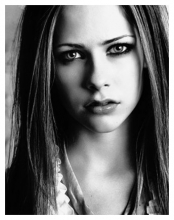 这里要介绍的是一个在photoshop中给黑白照片上色的简单方法,步骤如下: 首先载入一张黑白照片: 然后新建一个新图层命名为“color” 接下来在新图上进行涂色,这里2008-09-06
这里要介绍的是一个在photoshop中给黑白照片上色的简单方法,步骤如下: 首先载入一张黑白照片: 然后新建一个新图层命名为“color” 接下来在新图上进行涂色,这里2008-09-06- 2008-09-06
- 这篇文章主要介绍了用PS中为黑白照片上色简单方法,需要的朋友可以参考下2014-04-02
- 本文为大家介绍下Photoshop给黑白照片上色的技巧主要为皮肤、嘴唇、眼睛、头发、 总体细节进行上色美化,于此同时利用图层和蒙版技术实现,感兴趣的朋友可以参考下哈,希望2013-06-27



















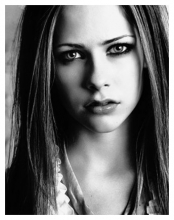








最新评论